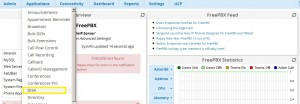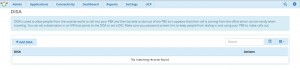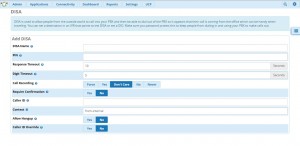در بسیاری از سازمان ها برخی افراد به دلیل نوع فعالیت شان، باید بتوانند در هر مکانی که هستند، از سیستم تلفنی سازمان و خطوط ارتباطی آن استفاده نمایند. قابلیت DISA یا Direct Inward System Access این امکان را به شما می دهد تا از بیرون سازمان با سیستم تلفنی تماس بگیرید و از طریق آن، از خطوط متصل به سیستم برای تماس ها استفاده نمایید. به عبارت دیگر با فعال بودن DISA، شما یک بوق آزاد دریافت می کنید و می توانید شماره ی دلخواه خود را شماره گیری نمایید؛ و اینطور به نظر می رسد که شما از درون شرکت با بیرون تماس گرفته اید در حالی که خارج از سازمان هستید. البته علاوه بر این، DISA کاهش هزینه ها را نیز به دنبال خواهد داشت؛ به عبارت دیگر در صورتی که سیستم تلفنی با شعب دیگر ارتباط VoIP داشته باشد، تماس ها از این طریق با شعب برقرار می گردد.
در سیستم FreePBX برای بکارگیری این قابلیت، ماژولی با همین عنوان یعنی ماژول DISA تعبیه شده است. در ادامه نحوه ی تنظیمات این ماژول، ارائه شده است.
برای دسترسی به این ماژول از محیط گرافیکی وارد قسمت Application شده و DISA را انتخاب کنید.
در صفحه ی باز شده، در صورتی که موردی از قبل تعریف شده باشد، قابل مشاهده و ویرایش خواهد بود. در غیر این صورت برای تعریف مورد جدید، گزینه ی Add DISA را انتخاب نمایید.
در این صفحه جدید، تمامی پارامتر های DISA مشاهده می شوند. این پارامتر ها عبارتند از:
تعیین کننده یک نام و یا توضیف کوتاه برای DISA تعریف شده. بهتر است به منظور جلوگیری از هرگونه ابهام و همچنین روشن بودن دلیل تعریف این DISA برای مدیر سیستم، یک عنوان مناسب انتخاب شود.
PIN:
برای استفاده از DISA و جلوگیری از دسترسی غیر مجاز، باید PIN تعریف نمایید. در صورتی که بخواهید چندین کد تعریف کنید، می توانید با ویرگول آن ها را از هم جدا نمایید.
Response Timeout:
بازه زمانی سیستم منتظر می ماند تا کاربر شماره گیری کند و یا اگر شماره ی اشتباه و یا نا معتبر وارد کرد، تماس را قطع کند. به صورت پیش فرض این زمان ۱۰ ثانیه می باشد.
Digit Timeout:
حداکثر زمان بین شماره گیری دو عدد توسط کاربر را مشخص می کند.
Call Recording:
وضعیت ضبط مکالمات صورت گرفته با DISA را مشخص می کند.
Require Confirmation:
اگر فعال شود در هنگام وصل شدن به DISA و قبل از پرسیدن پسورد از شما می خوواهد که تماس را تایید کنید.
Caller ID:
می توانید Caller ID را نیز برای این DISA تییعن نمایید.
Context:
مشخص می کند کهDISA برای برقراری تماس از چه Contextای استفاده کند. این گزینه به شما کمک می کند تا کنترل بیشتری بر روی مکالمات DISA ایجاد نمایید.
Allow Hangup:
با فعال کردن این گزینه می توانید بعد از تمام شدن مکالمه با کد ** تماس را HangUp یا قطع کنید و بلافاصله بوق آزادی برای تماس بعدی دریافت کنید.
Caller ID Override:
مشخص می کند که ما می خواهیم کالر آیدی اصلی نمایش داده شود و یا کالر آیدی که در قسمت بالا مشخص کرده ایم.
پس از تعریف DISA، می توانید از طریق منوی صوتی مکالمات را به آن هدایت نمایید. البته برای جلوگیری از سوء استفاده از این قابلیت، معمولا در منوی صوتی برای این قابلیت پیامی پخش نخواهد شد و با کدهای چند رقمی قابل دسترس خواهند بود.